Jak vytvořit znak cent na klávesnici
Co vědět
- Okna: Se zapnutou klávesou NumLock: Podržte Alt klíč, typ 0162. Nebo jej zkopírujte z mapy znaků.
- Mac: Lis Možnost + 4 nebo jej vyberte z Prohlížeče znaků.
- Android a iPhone: Otevřete číselnou klávesnici > klepněte a podržte znak dolaru posuňte prst na znak centu.
Tento článek vysvětluje, jak napsat znak cent na klávesnici Windows, Mac, Android a iPhone. V systémech Windows a Mac máte také alternativní možnosti v Mapě znaků nebo Prohlížeči znaků.
V systému Windows zadejte znak Cent
Nejjednodušší způsob, jak zadat znak cent ve Windows, je pomocí a klávesová zkratka. Tato metoda vyžaduje, abyste měli buď numerickou klávesnici, což je numerická klávesa nastavená napravo od kláves s písmeny, nebo klávesu NumLock, kterou můžete zapnout stisknutím.
Podrž Alt klíč a typ 0162 na numerické klávesnici nebo pomocí číselných kláves s NumLock zapnuto.
Použijte mapu znaků
Pokud nemáte numerickou klávesnici nebo klávesu NumLock, můžete znak centu zkopírovat a vložit pomocí mapy znaků.
-
Otevři
Mapa znaků z Příslušenství Windows sekce v Start menu pomocí Vyhledávání, nebo se zeptejte Cortana.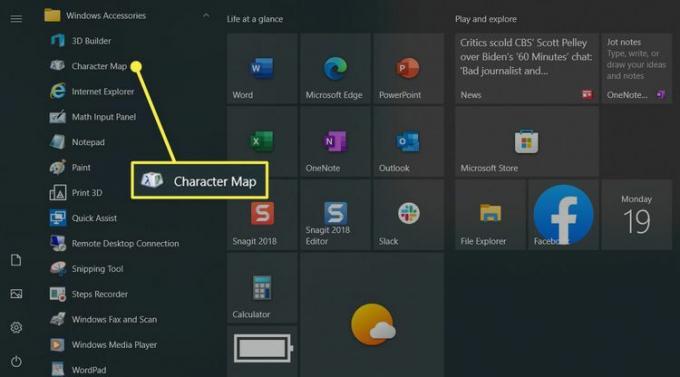
-
Když se otevře pole Mapa znaků, můžete ponechat výchozí písmo jako Arial. Poté vyberte znak centu, což je čtvrtý znak zprava v pátém řádku.
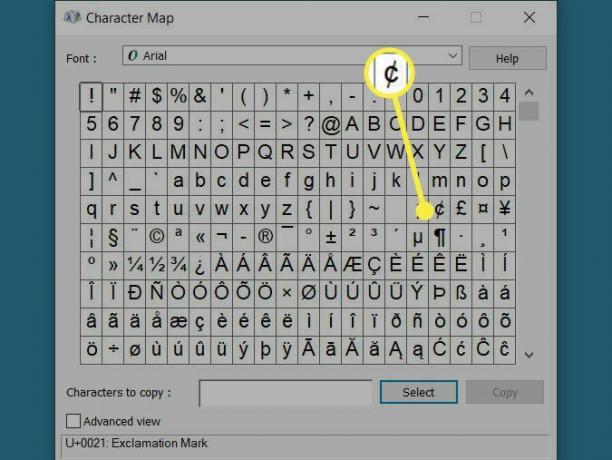
-
Klikněte Vybrat přidat znak centu k Postavy ke kopírování box a stiskněte kopírovat.
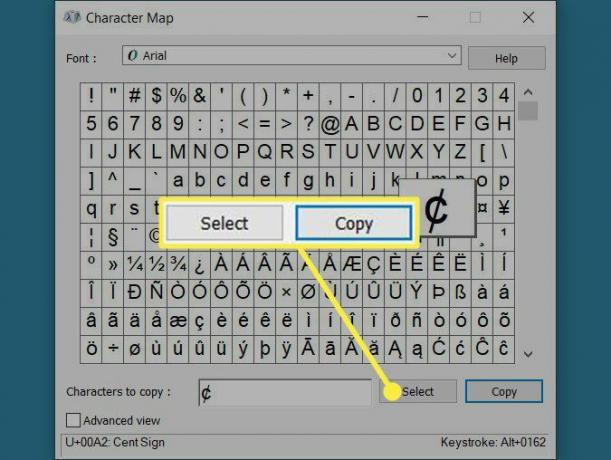
V dokumentu umístěte kurzor na místo, kde chcete symbol, a stiskněte Ctrl + V vložit to.
Zadejte znak Cent na počítači Mac
Podobně jako ve Windows můžete použít a klávesová zkratka na Macu zadejte znak cent, ale ve skutečnosti je to mnohem jednodušší: Umístěte kurzor tam, kde chcete znak centu, a stiskněte Volba + 4
Použijte Prohlížeč znaků
macOS má také nástroj, který vám to umožňuje zadejte speciální znaky, znaky a symboly. Zde je návod, jak přidat znak cent pomocí Prohlížeče znaků na Macu.
Otevřete Prohlížeč znaků pomocí Upravit > Emoji a symboly z panelu nabídek nebo klávesové zkratky Command + Control + Space.
-
Když se otevře pole Prohlížeč znaků, vyberte Symboly měn vlevo nebo zadejte „Cent“ do pole Hledat vpravo nahoře.
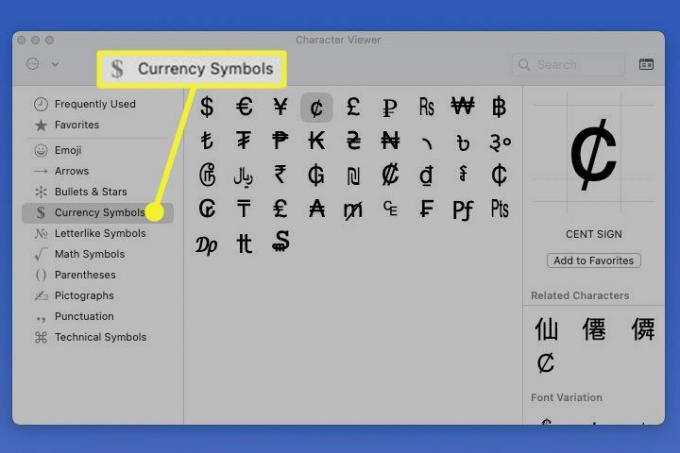
-
Vybrat znak centu v prohlížeči a přetáhněte jej do dokumentu. Případně umístěte kurzor na místo, kde chcete mít symbol v dokumentu, a poklepejte na znak centu v prohlížeči.
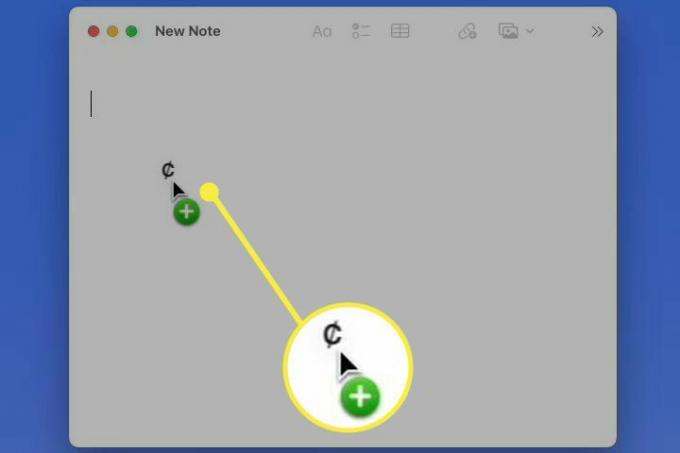
Zadejte znak Cent na Androidu nebo iPhone
Pomocí vestavěné klávesnice na svém zařízení Android nebo iPhone můžete zadat znak centu několika klepnutími.
Přístup k numerické klávesnici na vašem zařízení získáte klepnutím na ?123 klíč na Android nebo 123 klíč na iPhone.
Klepněte a podržte znak dolaru a nad ním se zobrazí malý panel nástrojů s dalšími symboly.
-
Přesuňte prst na znak centu na malém panelu nástrojů a uvolněním jej umístěte do dokumentu.
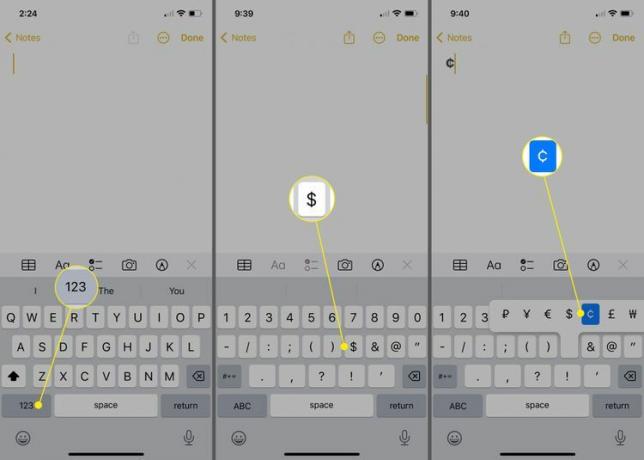
FAQ
-
Jak na svém Chromebooku vytvořím znak centu?
Pomocí zkratek Unicode zadejte speciální znaky na Chromebooku. Nejprve stiskněte Ctrl+Posun+U, poté zadejte 00A2 a stiskněte Vstupte pro znak centu.
-
Jak vytvořím znak stupně na klávesnici?
Použití Alt kódy. U symbolu stupně podržte Klávesa Alt a typ 176 (ve Windows) nebo stiskněte Volba+Posun+8 (na Macu). Na Chromeboocích stiskněte Ctrl+Posun+U, poté zadejte 00B0.
-
Jak vytvořím znak dělení na klávesnici?
Použijte Alt kódy. Pro symbol dělení podržte Klávesa Alt a typ 246 (ve Windows) nebo stiskněte Volba+Posun+/ (na Macu). Na Chromeboocích stiskněte Ctrl+Posun+U, poté zadejte 00F7.
